Widget „Aktionsplan-Elementübersicht“ (EX)
Informationen zu Aktionsplan-Widgets „Artikelübersicht“
Das Widget zeigt alle Aktionspläne an, die auf Ihrem Dashboard erstellt wurden. Das Widget zeigt umsetzbare Elemente, die Anzahl der angelegten Pläne und den durchschnittlichen Fertigstellungsgrad der Pläne an. Sie können auch einen Drilldown auf ein beliebiges Element durchführen, um die einzelnen Aktionspläne anzuzeigen, die ihm zugeordnet sind.
Wichtige Metriken
Die Aktionsplan – Objektzusammenfassung enthält die folgenden Metriken:
- Position: Liste von Positionen, für die ein Aktionsplan möglich ist. Bei diesen Artikeln handelt es sich um Fragen und Kategorien in Ihrem Projekt eingerichtet. Fragen und Kategorien können der Liste der für die Aktionsplanung verfügbaren Elemente hinzugefügt oder aus dem entfernt werden. Abschnitt Aktionspläne der Dashboard.
- Aktionspläne: Die Anzahl der Aktionspläne, die für ein bestimmtes Element angelegt wurden. Dazu gehören Aktionspläne, die geschlossen oder als 100 % gekennzeichnet sind.
- Prozentsatz: Dies ist der Fortschritt von Aktionsplänen für ein bestimmtes Element. Sie basiert auf dem prozentualen Fortschritt, der für jeden einzelnen Aktionsplan festgelegt wird. Wenn für eine Position mehrere Pläne vorhanden sind, berechnet diese Spalte den mittleren Prozentsatz. Der für Unteraufgaben markierte Prozentsatz wird ignoriert.
Beispiel: Mitgefühl hat zwei Aktionspläne. Eine Aufgabe ist mit 100 % und die andere mit 0 % gekennzeichnet. Die Prozentspalte für Mitgefühl würde 50 % angeben.
Vorschau von Aktionsplänen anzeigen
Zusätzlich zur allgemeinen Zusammenfassung des Abschlusses bietet die Aktionsplan – Objektzusammenfassung auch die Möglichkeit, eine Vorschau Ihrer Aktionspläne selbst anzuzeigen. Diese Funktion dient jedoch nur der Vorschau; hier können keine Änderungen vorgenommen werden.
- Klicken Sie auf den Pfeil weiter einem Element, um die zugehörigen Aktionspläne anzuzeigen.
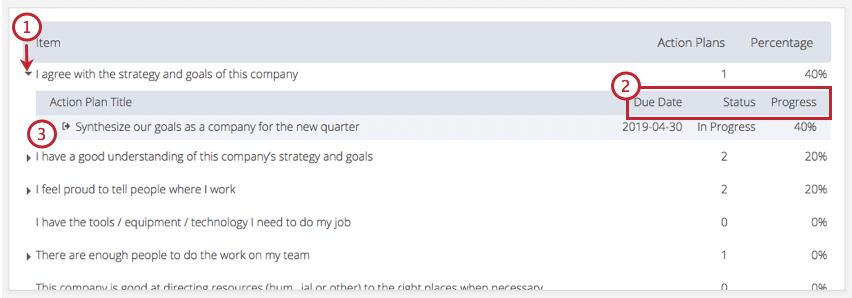
- Jeder Aktionsplan hat ein Fälligkeitsdatum, einen Status und einen Fortschritt (in Prozent).
- Klicken Sie auf den Namen des Aktionsplan, um ein Popup-Fenster mit mehreren wichtigen Informationen zum Aktionsplan anzuzeigen. Hier werden alle für den Aktionsplan eingestellten Informationen angezeigt, einschließlich aller Teilaufgaben, die Sie für den Aktionsplan erstellt haben.
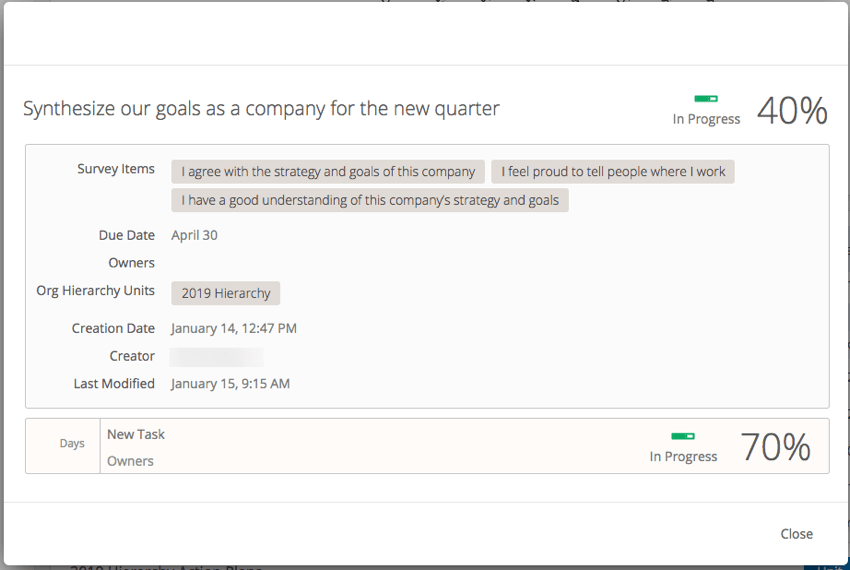

Sobald Sie jedoch auf einen Aktionsplan klicken, sehen Sie dessen Teilaufgaben.
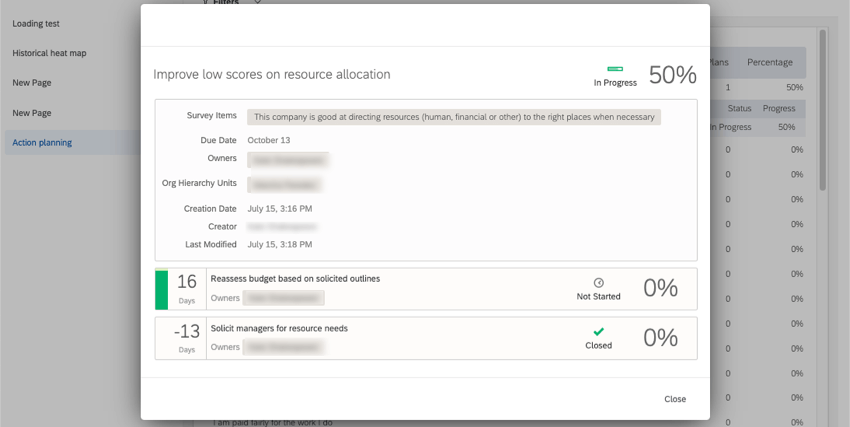
Denken Sie daran, dass das hier angegebene Fälligkeitsdatum nur für den Hauptaktionsplan gilt, nicht für die Teilaufgaben. Das Fälligkeitsdatum der Teilaufgabe können Sie auf der Ideen- und Aktionsseite des Dashboards einsehen.
Filter
Das Widget Aktionsplan – objektzusammenfassung reagiert nur auf Filter der Organisationshierarchie-Seite. Dieses Widget reagiert nicht auf andere Filter auf der Aktionsplanung und verfügt nicht über die Option für Filter auf Widget-Ebene.
